כיצד למחוק פרופיל משתמש ב-Windows 10
במאמר זה נראה כיצד למחוק פרופיל עבור חשבון משתמש מבלי למחוק את החשבון עצמו. זה יאפשר לך לאפס את כל ההעדפות וההגדרות עבור כל האפליקציות ו-Windows עבור משתמש ספציפי.
פרסומת
הערה: מאמר זה אינו מסביר כיצד למחוק חשבון משתמש. במקום זאת, נראה כיצד לאפס את נתוני חשבון המשתמש על ידי מחיקת הפרופיל שלו. אם אתה צריך למחוק את חשבון המשתמש עצמו, עיין במאמר הבא:
כיצד להסיר חשבון משתמש ב- Windows 10 כראוי
פרופיל משתמש הוא קבוצה של קבצים ותיקיות לאחסון כל ההעדפות האישיות, הגדרות האפליקציה, מסמכים ונתונים אחרים. לכל חשבון משתמש יש פרופיל משתמש משויך. בדרך כלל, הוא מאוחסן בתיקייה C:\Users\Username וכולל מספר תיקיות משנה כמו שולחן עבודה, מסמכים, הורדות וכו' יחד עם תיקיות נסתרות כמו AppData המאחסנות את ההגדרות עבור תכונות Windows שונות ומותקנות אפליקציות. המטרה העיקרית של פרופיל המשתמש היא ליצור סביבה מותאמת אישית עם אפשרויות אישיות המותאמות למשתמש הקצה.
אם פרופיל המשתמש שלך פגום או אם עליך לאפס אותו לברירת המחדל, תוכל למחוק את הפרופיל מבלי להסיר את החשבון. בפעם הבאה שתיכנס, פרופיל חדש ייווצר אוטומטית עבור חשבון המשתמש שלך. בואו נראה איך אפשר לעשות את זה.
לפני שתמשיך, ודא שיש לחשבון המשתמש שלך הרשאות ניהול. כמו כן, אינך יכול למחוק את הפרופיל עבור החשבון הנוכחי (הפעיל). ודא שנכנסת עם חשבון משתמש אחר ולא עם זה שאת נתוני הפרופיל שלו ברצונך למחוק.
כדי למחוק פרופיל משתמש ב-Windows 10, תעשה את הדברים הבאים.
- ללחוץ לנצח + ר מקשי קיצור במקלדת. תיבת הדו-שיח 'הפעלה' תופיע על המסך. הקלד את הדברים הבאים בתיבת הטקסט והקש Enter:
מאפייני מערכת מתקדמים

- מאפייני מערכת מתקדמים ייפתחו. שם, לחץ על הגדרות כפתור ב- פרופילי משתמש סָעִיף.

- בחלון פרופילי משתמש, בחר את הפרופיל של חשבון המשתמש ולחץ על לִמְחוֹק לַחְצָן.
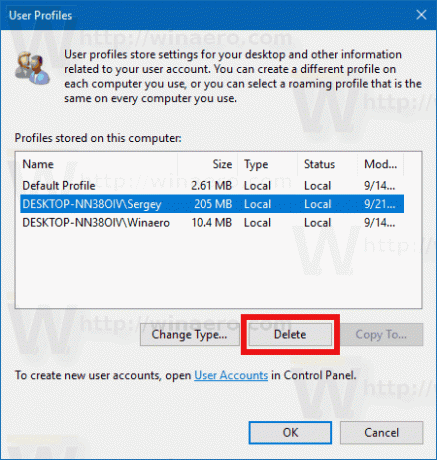
- אשר את הבקשה, ופרופיל חשבון המשתמש יימחק כעת.
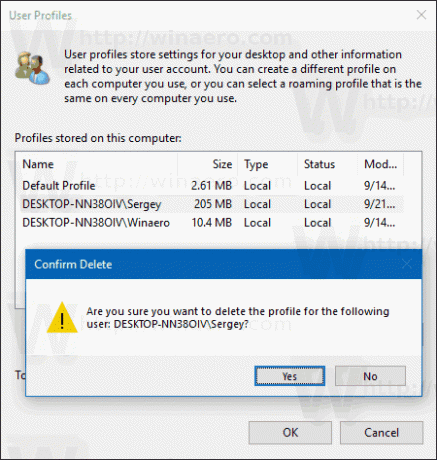
בפעם הבאה שהמשתמש ייכנס, הפרופיל שלו יווצר מחדש באופן אוטומטי, עם כל אפשרויות ברירת המחדל וההגדרות.
אולי תעניין אותך גם ללמוד כיצד למחוק פרופיל משתמש באופן ידני. הליך זה כולל את סייר הקבצים ואת אפליקציית עורך הרישום.
מחק פרופיל משתמש ב-Windows 10 באופן ידני
- לִפְתוֹחַ סייר קבצים.
- עבור לתיקיה C:\Users וחפש את שם המשתמש שברצונך למחוק. התיקיה המתאימה מכילה את כל מה שקשור לפרופיל המשתמש, אז אתה רק צריך למחוק את התיקיה הזו.

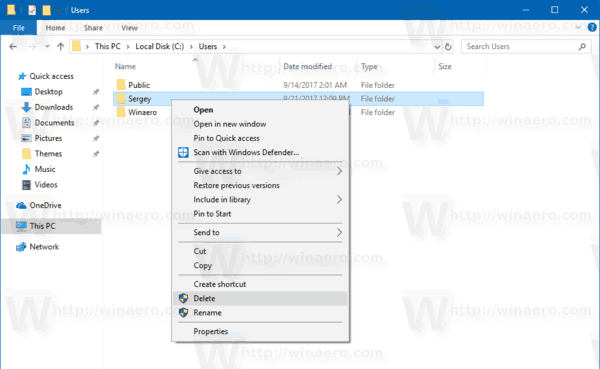
- עכשיו פתוח עורך רישום.
- עבור אל מפתח הרישום הבא.
HKEY_LOCAL_MACHINE\SOFTWARE\Microsoft\Windows NT\CurrentVersion\ProfileList
ראה כיצד לעבור אל מפתח רישום בלחיצה אחת.
- בצד שמאל, עבור על מפתחות המשנה. עבור כל מפתח משנה, חפש את נתוני הערך של ה- ProfileImagePath ערך מחרוזת. ברגע שתמצא את זה שמצביע על פרופיל המשתמש שנמחק, הסר אותו. ראה את צילום המסך הבא:
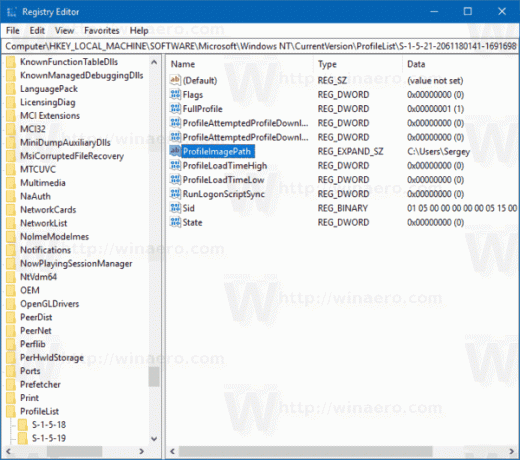
זהו זה! זה עתה מחקת את פרופיל המשתמש של החשבון. זה ייווצר מחדש באמצעות ברירות מחדל בפעם הבאה שהמשתמש ייכנס.



